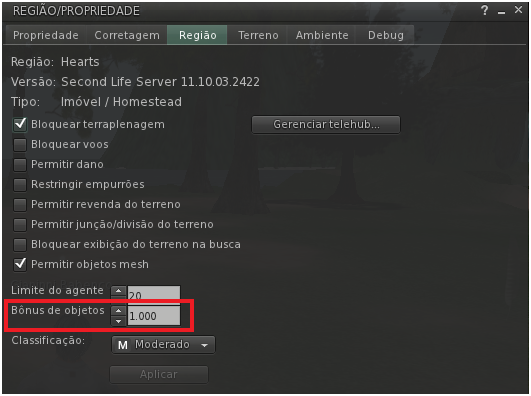Difference between revisions of "Managing your parcel/pt"
(+ texto) |
m (Ajustes.) |
||
| Line 4: | Line 4: | ||
= Gerenciando a sua parcela = | = Gerenciando a sua parcela = | ||
== Como juntar | == Como juntar ou dividir um terreno == | ||
As etapas abaixo se aplicam tanto para juntar, como para dividir pessoalmente um terreno | As etapas abaixo se aplicam tanto para juntar, como para dividir pessoalmente um terreno ou também para um grupo proprietário de terra. | ||
{{KBnote|Se você deseja fazer alterações em um terreno, estando dentro de um grupo proprietário de terrenos, você deve ter a habilidade | {{KBnote|Se você deseja fazer alterações em um terreno, estando dentro de um grupo proprietário de terrenos, você deve ter a habilidade: '''Subdividir e unir parcelas'''.}} | ||
=== Dividindo um terreno === | === Dividindo um terreno === | ||
Para subdividir uma parcela em duas parcelas: | Para subdividir uma parcela em duas parcelas: | ||
* 1 - Fique | * 1 - Fique sobre a sua parcela. Selecione: '''Mundo > Mostrar > Limites do imóvel''' ou pressione: Ctrl - Alt - Shift - P. | ||
: A fronteira terrestre da parcela aparece em vermelho. | : A fronteira terrestre da parcela aparece em vermelho. | ||
* 2 - Clique com o botão direito do mouse no chão e selecione: '''Editar a topografia''' ou pressione: Ctrl-5 no seu teclado. | * 2 - Clique com o botão direito do mouse no chão e selecione: '''Editar a topografia''' ou pressione: Ctrl-5 no seu teclado. | ||
: É aberta a janela: Ferramentas, na guia: Terra (ícone de um trator). | : É aberta a janela: Ferramentas, na guia: Terra (ícone de um trator). | ||
* 3 - Assinale: '''Selecionar terra'''. | * 3 - Assinale: '''Selecionar terra'''. | ||
* 4 - Use o mouse da esquerda para a direita e arraste uma caixa de seleção em amarelo, ao redor da parte da sua terra que você deseja | * 4 - Use o mouse da esquerda para a direita e arraste uma caixa de seleção em amarelo, ao redor da parte da sua terra que você deseja separar em sua própria parcela. | ||
* 5 - Com a terra selecionada, clique em: '''Subdividir''' e uma janela | * 5 - Com a terra selecionada, clique em: '''Subdividir''' e uma janela com o aviso: '''Dividir''', solicita a confirmação. | ||
* 6 - Uma vez que você confirmar, a sua terra | * 6 - Uma vez que você confirmar, a sua terra será dividida em duas parcelas distintas. | ||
Ambas as parcelas podem ter os seus próprios nomes, opções de terra e assim por diante e irão acumular um tráfego | Ambas as parcelas podem ter os seus próprios nomes, opções de terra e assim por diante e irão acumular um valor de tráfego independentemente um do outro. | ||
=== Juntando um terreno === | === Juntando um terreno === | ||
| Line 44: | Line 44: | ||
{{KBtip|Você deve selecionar as terras de ambas as parcelas que devem ser unidas, mas você não precisa selecionar todo o conjunto de terrenos de ambas as parcelas.}} | {{KBtip|Você deve selecionar as terras de ambas as parcelas que devem ser unidas, mas você não precisa selecionar todo o conjunto de terrenos de ambas as parcelas.}} | ||
* 4 - Na janela: Ferramentas, na guia: Terra, clique no botão: '''Juntar''' e uma janela | * 4 - Na janela: Ferramentas, na guia: Terra, clique no botão: '''Juntar''' e uma janela com o aviso: '''Unir''', solicita a confirmação. | ||
* 5 - Uma vez que você confirmar, a terra é unida em uma única parcela. | * 5 - Uma vez que você confirmar, a terra é unida em uma única parcela. | ||
: Clique no chão e selecione: '''Sobre terrenos''', para verificar se a sua configuração esteja correta. | : Clique no chão e selecione: '''Sobre terrenos''', para verificar se a sua configuração esteja correta. | ||
A menor parcela você pode criar no Second Life é uma parcela de 16 m2 (4 m x 4 m). | A menor parcela você pode criar no Second Life é uma parcela com uma área de 16 m2 (4 m x 4 m). | ||
== Transferindo terras entre duas contas == | == Transferindo terras entre duas contas == | ||
| Line 65: | Line 65: | ||
Parcelas maiores são capazes de suportar mais prims. | Parcelas maiores são capazes de suportar mais prims. | ||
Sob certas condições é possível aumentar o número de objetos suportados | Sob certas condições é possível aumentar o número de objetos suportados por uma parcela. | ||
=== Uso do simulador de primitivas === | === Uso do simulador de primitivas === | ||
Revision as of 09:51, 18 July 2012
Gerenciando a sua parcela
Como juntar ou dividir um terreno
As etapas abaixo se aplicam tanto para juntar, como para dividir pessoalmente um terreno ou também para um grupo proprietário de terra.
| Observação: Se você deseja fazer alterações em um terreno, estando dentro de um grupo proprietário de terrenos, você deve ter a habilidade: Subdividir e unir parcelas. |
Dividindo um terreno
Para subdividir uma parcela em duas parcelas:
- 1 - Fique sobre a sua parcela. Selecione: Mundo > Mostrar > Limites do imóvel ou pressione: Ctrl - Alt - Shift - P.
- A fronteira terrestre da parcela aparece em vermelho.
- 2 - Clique com o botão direito do mouse no chão e selecione: Editar a topografia ou pressione: Ctrl-5 no seu teclado.
- É aberta a janela: Ferramentas, na guia: Terra (ícone de um trator).
- 3 - Assinale: Selecionar terra.
- 4 - Use o mouse da esquerda para a direita e arraste uma caixa de seleção em amarelo, ao redor da parte da sua terra que você deseja separar em sua própria parcela.
- 5 - Com a terra selecionada, clique em: Subdividir e uma janela com o aviso: Dividir, solicita a confirmação.
- 6 - Uma vez que você confirmar, a sua terra será dividida em duas parcelas distintas.
Ambas as parcelas podem ter os seus próprios nomes, opções de terra e assim por diante e irão acumular um valor de tráfego independentemente um do outro.
Juntando um terreno
Você pode combinar duas parcelas em uma única parcela no caso em que:
- Estejam na mesma Região. Você não pode juntar terrenos através das fronteiras de uma Região.
- Têm o mesmo proprietário. Você não pode juntar o terreno do seu grupo, com um terreno pessoal.
- Partilham uma fronteira comum.
| Observação: Quando você juntar terrenos, a parcela combinada leva o nome, as configurações e a identificação do banco de dados, da maior das duas parcelas. Isto pode ter um impacto sobre rankings de busca, então proceda com cautela na junção de terrenos. |
Para juntar duas parcelas:
- 1 - Fique sobre uma das parcelas que você deseja juntar a uma outra parcela.
- Selecione: Mundo > Mostrar > Limites do imóvel ou pressione Ctrl - Alt - Shift - P no seu teclado.
- 2 - Clique com o botão direito do mouse no chão e selecione: Editar topografia ou pressione Ctrl-5 no seu teclado.
- 3 - Use o mouse da esquerda para a direita e arraste a caixa de seleção amarela, para que ela envolva as fronteiras das duas parcelas que se pretende juntar.
| Dica: Você deve selecionar as terras de ambas as parcelas que devem ser unidas, mas você não precisa selecionar todo o conjunto de terrenos de ambas as parcelas. |
- 4 - Na janela: Ferramentas, na guia: Terra, clique no botão: Juntar e uma janela com o aviso: Unir, solicita a confirmação.
- 5 - Uma vez que você confirmar, a terra é unida em uma única parcela.
- Clique no chão e selecione: Sobre terrenos, para verificar se a sua configuração esteja correta.
A menor parcela você pode criar no Second Life é uma parcela com uma área de 16 m2 (4 m x 4 m).
Transferindo terras entre duas contas
Para transferir uma parcela de terreno da mainland de uma conta que você possui para outra conta, uma conta deve vender a terra para a outra conta por L$ 0. Tenha em mente que ambas as contas devem ser contas premium, e a conta que acaba por possuir a terra, precisa ter terra suficiente disponível no seu tier.
| Aviso: Certifique-se que quando você configurar a terra para a venda, você configurá-la para uma conta específica que você deseja que a receba - caso contrário, teoricamente ninguém poderia tomar a terra que você deseja transferir para a sua outra conta. |
Como adquirir mais prims para a sua terra
Cada parcela de terreno no Second Life pode suportar um limitado número de objetos primitivos ou "prims".
O número de prims que uma parcela suporta está diretamente relacionada ao seu tamanho.
Parcelas maiores são capazes de suportar mais prims.
Sob certas condições é possível aumentar o número de objetos suportados por uma parcela.
Uso do simulador de primitivas
Se você possuir mais de um lote em uma região, o número de prims suportado por essas parcelas é um valor unificado.
Por exemplo, se você possui uma parcela que suporta 117 prims e na mesma região, uma outra parcela que suporta 33 prims; você tem uma dotação total de 150 prims em suas terras para aquela região. Você pode distribuir os seus prims através de suas parcelas, contudo, você vê no simulador de primitivas a imagem abaixo:
Bônus de objetos (disponível apenas para regiões privadas)
O bônus de objetos é um multiplicador para as primitivas permitidas para qualquer parcela e pode ter um valor entre 1,0 (valor padrão) e 10,0.
Estabelecendo o valor de 1,0 para cada parcela de 512 m2 é permitido ter 117 objetos.
Estabelecendo o valor de 2,0 para cada parcela de 512 m2 é permitido ter 234 objetos, ou seja, o dobro e assim por diante.
O máximo número de prims permitidos por região é de 15.000 prims, independentemente do valor do bônus de objetos.
Se você é o proprietário ou gerente de uma propriedade de uma Região privada, você pode definir globalmente um bônus de objetos para todas as parcelas da sua Região.
Você pode querer fazer isso se você planeja construir intensamente em pequenas parcelas, deixando grandes áreas de sua região vazias. Para alterar o o bônus de objeto de sua Região:
- Selecione: Mundo > Região/Propriedade.
- Na janela: Região/Propriedade, clique na guia: Região.
- Defina um multiplicador para o bônus de objetos e clique em: Aplicar.
Exemplo: Uma região padrão pode conter até 15.000 prims. Se você dividi-la em duas parcelas iguais, cada parcela pode conter 7.500 prims. Se você configurar o bônus de objetos a 2,0. Cada parcela vai exibir que pode armazenar até 15.000 prims. Mas a região não pode conter 30.000 prims! Desta forma se uma das parcelas tiver 15.000 prims, a outra parcela deve ficar completamente vazia. O "bônus" para uma parcela igual os prims não estão sendo utilizados para a parcela outro.
| Importante: A configuração do bônus de objetos não aumenta o número total de prims que uma Região suporta. Se o número total de prims na região exceder a 15.000, não será permitido o rez de novos objetos, independentemente dos limites que a parcela apresenta. |
| Aviso: Uma vez definido, diminuindo o bônus de objetos pode causar que os objetos sejam devolvidos ou apagados. |